12+ giải pháp xử lý lỗi "drive.google.com đã từ chối kết nối" một cách hiệu quả
Nội dung bài viết
- 1. "Drive.google.com đã từ chối kết nối" là gì?
- 2. Nguyên nhân dẫn đến tình trạng "Drive.google.com đã từ chối kết nối"
- 3. Các cách khắc phục lỗi "Drive.google.com đã từ chối kết nối"
- Trường hợp 1: Cách khắc phục lỗi "Drive.google.com từ chối kết nối" thông thưởng sửa lỗi Temporary Error 502.
- Trường hợp 2: Xử lý "Drive.google.com từ chối kết nối" khi quyền truy cập bị thay đổi:
- Trường hợp 3: Cách khắc phục lỗi "Drive.google.com từ chối kết nối" khi không có quyền truy cập:
- Trường hợp 4: Cách khắc phục lỗi "Drive.google.com từ chối kết nối" khi tệp bị hỏng:
- Trường hợp 5: Xử lý lỗi "Drive.google.com từ chối kết nối" khi các tệp hoặc thư mục bị mã hóa:
- Trường hợp 6: Xử lý lỗi "Drive.google.com từ chối kết nối" khi hồ sơ người dùng cục bộ bị hỏng:
1. "Drive.google.com đã từ chối kết nối" là gì?
"Drive.google.com đã từ chối kết nối" xảy ra khi bạn truy cập vào vào Drive để thêm tài liệu hoặc các file, video, hình ảnh. Lúc đó bạn không thể kết nối với drive và trên màn hình máy tính hoặc điện thoại sẽ hiển thị dòng chữ "Drive.google.com đã từ chối kết nối". Đây là tình trạng google không cho phép bạn truy cập vào drive được nữa. Có rất nhiều nguyên nhân dẫn đến tình trạng này, hãy cùng mình tìm hiểu tiếp nhá!

2. Nguyên nhân dẫn đến tình trạng "Drive.google.com đã từ chối kết nối"
Có rất nhiều nguyên nhân dẫn đến tình trạng này và đây là trong số những nguyên nhân chủ yếu xảy ra lỗi khi bạn truy cập Drive:
- Bạn đã bị thay đổi quyền ở hữu.
- Bạn chưa được cấp quyền sở hữu khi sử dụng.
- Trong file của bạn các thư mục và tệp đã bị hỏng hoặc bị mã hóa.
- Hồ sơ người dùng cục bộ bị hỏng.

3. Các cách khắc phục lỗi "Drive.google.com đã từ chối kết nối"
Trong tất cả các Website chia sẻ tài liệu thì Drive là lựa chọn tốt nhất để bạn có thể sử dụng lưu trữ các tài liệu như video, hình ảnh, file một cách tốt nhất và dung lượng lưu trữ lên đến 15GB. Tuy nhiên cũng có lúc bạn gặp phải một số lỗi gây ảnh hưởng gián đoạn xử lý tài liệu của bạn. Chính vì thế chúng tôi đã tổng hợp tất cả các cách khắc phục lỗi dễ dàng và hiệu quả nhất dưới đây:
-
Trường hợp 1: Cách khắc phục lỗi "Drive.google.com từ chối kết nối" thông thưởng sửa lỗi Temporary Error 502.
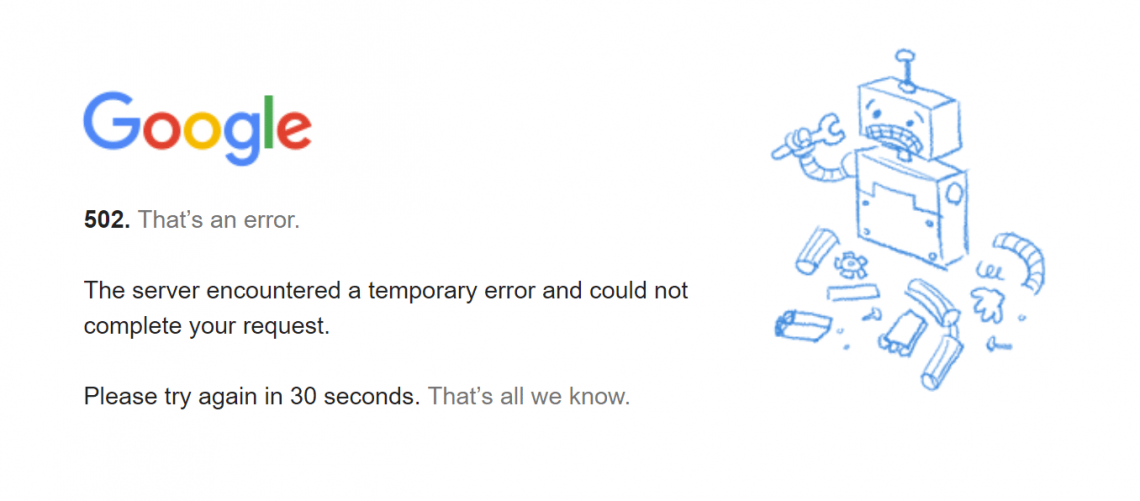
Vì một lý do nào đó, tạm thời file của bạn có thể không truy cập được. Bạn chỉ cần đợi một chút sau đó quay lại truy cập lại lần nữa.
Trong trường hợp vẫn không thể truy cập được, bạn hãy nhấn tổ hợp phí F5 để tải lại trang truy cập. Đây là trường hợp do lỗi hệ thống của google bạn cần chờ hệ thống sửa chữa và xử lý là xong.
-
Trường hợp 2: Xử lý "Drive.google.com từ chối kết nối" khi quyền truy cập bị thay đổi:
.jpg)
Đối với Window 7 bạn có thể khắc phục lỗi bằng các bước sau:
- Bước 1: Nhấn chuột phải vào thư mục mà bạn muốn sở hữu rồi bấm vào thuộc tính.
- Bước 2: Tiến hành nhấn chuột theo thứ tự sau đây: Tab bảo mật - Nâng cao - Chủ sở hữu.
- Bước 3: Nhấn chọn Chỉnh sửa để nhập mật khẩu hoặc xác nhập mật khẩu chính xác.
- Bước 4: Tìm và nhấn tên người mà bạn muốn cấp quyền truy cập. Nếu muốn người đó trở thành chủ sở hữu của tệp và các thư mục con bạn hãy chọn hộp Thay thế chủ sở hữu các kho chứa tệp và đối tượng.
- Bước 5: Cuối cùng nhấn ok.
Đối với Window 8 bạn có thể khắc phục lỗi bằng các bước sau:
- Bước 1: Bạn nhấn chuột phải và giữ thư mục bạn muốn sở hữu rồi nhấn vào key Thuộc tính.
- Bước 2: Nhấn tab Bảo mật rồi lần lượt chọn: Nâng cao - Thay đổi.
- Bước 3: Nhập mật khẩu hoặc xác nhận mật khẩu của quản trị viên chính xác nhất.
- Bước 4: Tiến hành nhập tên của người mà bạn muốn truy cập quyền sở hữu rồi nhấn kiểm tra Tên.
- Bước 5: Nhấn chọn Ok.
-
Trường hợp 3: Cách khắc phục lỗi "Drive.google.com từ chối kết nối" khi không có quyền truy cập:
Khi bạn thực hiện các thao tác truy cập vfa một thư mục hay tệp nào đó thì cần có quyền truy cập. Vì vậy khi không có quyền truy cập nghĩa là bạn không thể truy cập hoặc thay đổi các thư mục và tệp. Để cấp được quyền truy cập bạn cần làm các bước sau:
- Bước 1: Nhấn hoặc giữ chuột vào mục Thuộc tính.
- Bước 2: Bấm vào tab Bảo Mật.
- Bước 3: Trong nhần tên nhóm hoặc người dùng bạn hãy nhấn tên của bạn để xem quyền truy cập mà bạn có.
- Bước 4: Cuối cùng bạn chọn vào mục chỉnh sửa nhấn và bấm vào tên của bạn rồi chọn các mục mà cần phải có nhấn Ok
-
Trường hợp 4: Cách khắc phục lỗi "Drive.google.com từ chối kết nối" khi tệp bị hỏng:
Trong trường hợp này cách duy nhất để bạn xử lý là xóa tệp hoặc khôi phục tệp từ bản sao lưu. Vì các tệp trong máy tính bị lỗi hỏng do mất điện hầu như không thể sửa chữa được.
-
Trường hợp 5: Xử lý lỗi "Drive.google.com từ chối kết nối" khi các tệp hoặc thư mục bị mã hóa:
Các tệp tin hoặc thư mục bị mã giúp bảo vệ dữ liệu của bạn khi có những truy cập cập lạ. Bạn không thể mở tệp hay thư mục đã được mã hóa khi chưa có chứng chỉ người dùng để giải mã hõa đó. Để có thể xem được bạn cần thực hiện các bước sau đây:
- Bước 1: Nhấn chuột phải vào tệp hoặc thư mục muốn xem sau đó nhấn tiếp vào Thuộc tính.
- Bước 2: Nhấn Nâng cao.
Nếu hộp Mã hóa nội dung để bảo mật dữ liệu được chọn, bạn cần có chứng chỉ được sử dụng để mã hóa hoặc nhờ người giải mã hóa tệp hoặc thư mục đó.
-
Trường hợp 6: Xử lý lỗi "Drive.google.com từ chối kết nối" khi hồ sơ người dùng cục bộ bị hỏng:
Có rất nhiều trường hợp bạn gặp phải khi Windows không đọc được chính xác hồ sơ người dùng cục bộ dẫn đến việc bạn không thể truy cập vào Google Drive. Trong trường hợp này bạn cần phải tạo hồ sơ người dùng cục bộ mới bằng việc tạo tài khoản người dùng cục bộ qua các bước sau đây:
- Bước 1: Trên mép phải của màn hình nhấn chuột vào Thiết đặt rồi ấn thay đổi thiết đặt máy tính.
- Bước 2: Trong ngăn điều hướng nhấn vào Người dùng
- Bước 3: Tiến hành thêm Người dùng và tiếp tục bấm vào mục họ có thể đăng nhập khi không có tài khoản Microsoft không?
- Bước 4: Nhấn vào tài khoản cục bộ.
- Bước 5: Tiến hành nhập tên tài khoản mới của bạn.
- Bước 6: Nếu bạn muốn bảo mật tài khoản hãy sử dụng mật khẩu và xác minh mật khẩu bạn muốn sử dụng. (Trong trường hợp bạn không muốn sử dụng mật khẩu hãy nhấn vào cụm từ tiếp theo roofu nhấn vào hoàn tất).
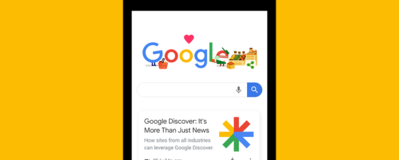


TVQuản trị viênQuản trị viên
Xin chào quý khách. Quý khách hãy để lại bình luận, chúng tôi sẽ phản hồi sớm